
Ми вже розглянули, як роздрукувати фотографії з вашого iPhone, а також як роздрукувати електронні листи. Тепер розглянемо, як роздрукувати текстові повідомлення. Зазвичай, коли ми отримуємо повідомлення, ми просто читаємо повідомлення, відповідаємо і продовжуємо свій день. Однак іноді ви отримуєте важливий текст, який вам потрібно зберегти або задокументувати, чи то з юридичних причин, чи для збереження паперового сліду важливих повідомлень. У цій статті ми розповімо, як комбінувати знімки екрана з AirPrint, щоб створити паперовий слід для ваших текстових повідомлень. Ми також розповімо, як друкувати текстові повідомлення за допомогою програми «Пошта», а також як використовувати сторонню програму для друку текстових повідомлень з телефону. Читайте далі, щоб дізнатися, як друкувати й упорядковувати текстові повідомлення.
Пов'язані: Як зберегти текстову розмову на вашому Mac
Щоб роздрукувати текстові повідомлення, вам знадобиться принтер із підтримкою AirPrint. Перевірте Apple список доступних принтерів t
o подивіться, чи підтримує ваш принтер AirPrint, чи потрібно вибрати принтер для покупки.Як друкувати тексти за допомогою знімків екрана на вашому iPhone
- Відкрийте Програма «Повідомлення». і торкніться бесіди, яку хочете роздрукувати.
- далі, зробити скріншот.
- Можливо, вам знадобиться зробити кілька скріншотів, щоб зафіксувати всю розмову.
- Тепер відкрийте Додаток для фотографій.
- Торкніться одного із зображень, які потрібно надрукувати.
- Торкніться значка Поділитися значок.
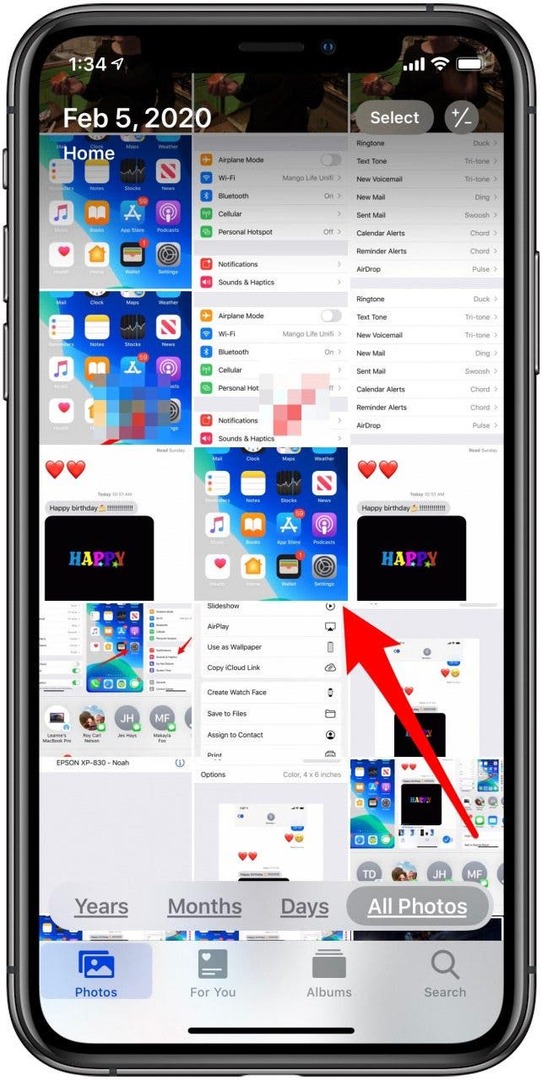
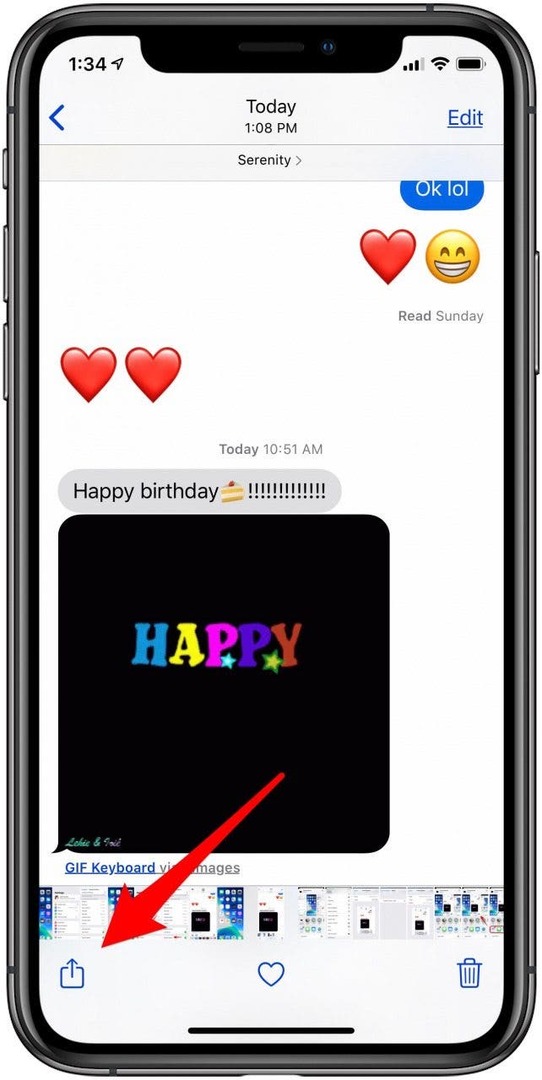
- Звідси ви можете натиснути кілька зображень, щоб додати їх до вибору; ви побачите прапорець у синьому колі в нижньому правому куті вибраних фотографій.
- Прокрутіть донизу сторінки та торкніться Друк.
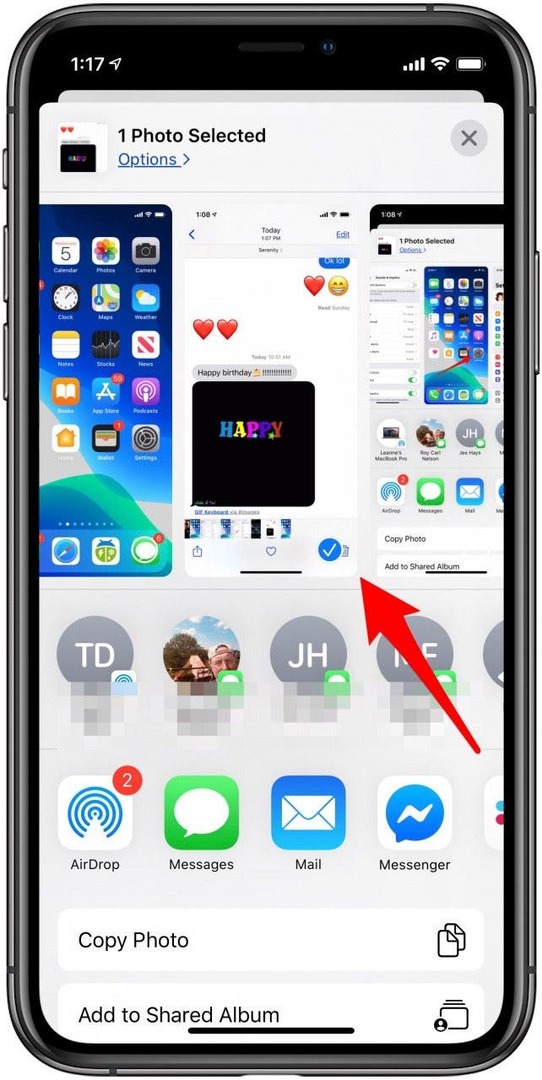
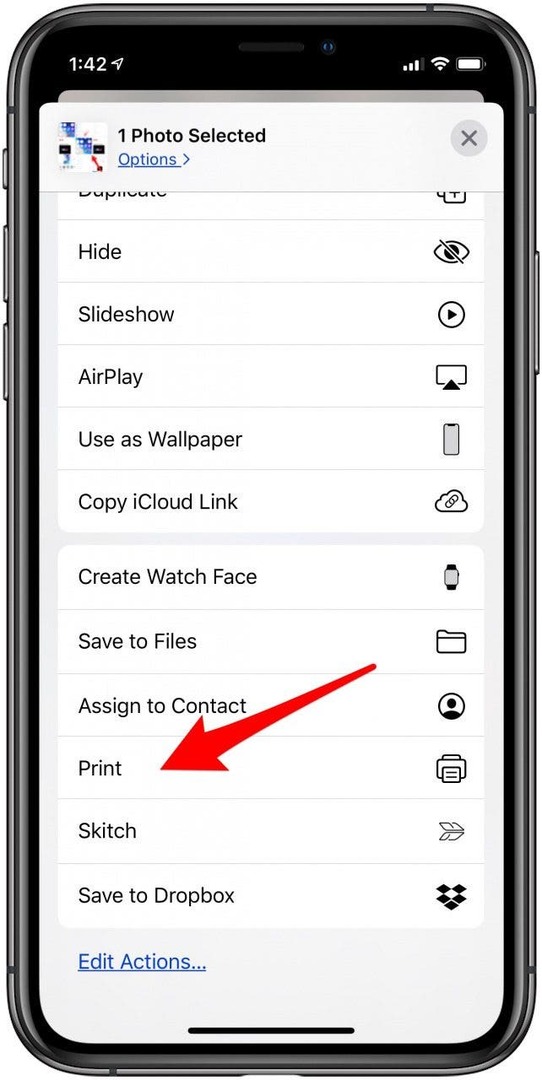
- Укажіть, скільки копій ви хочете надрукувати за допомогою кнопки плюс і мінус.
- Тепер натисніть Виберіть Принтер.
- Торкніться принтера, який ви хочете використовувати.
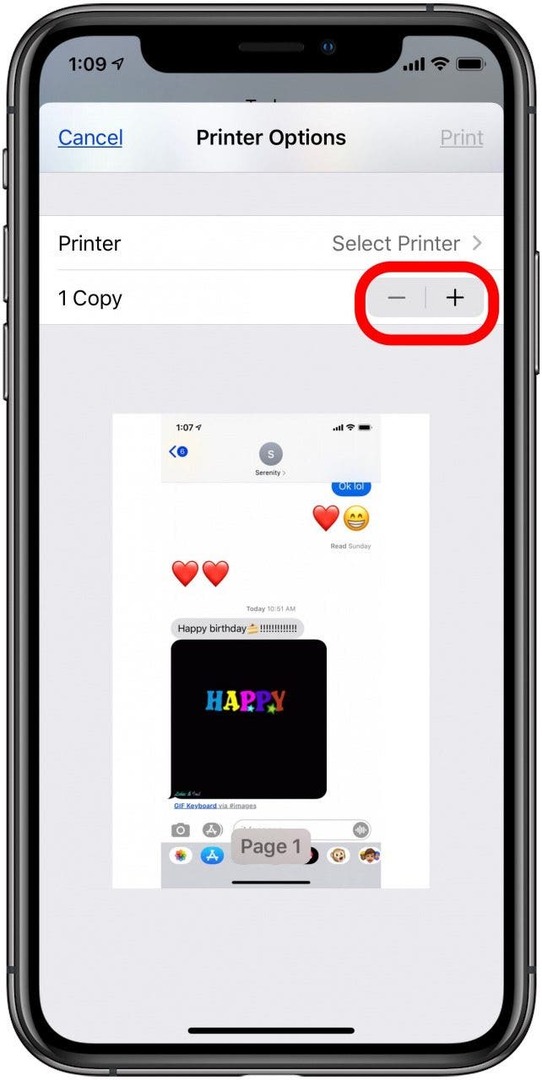
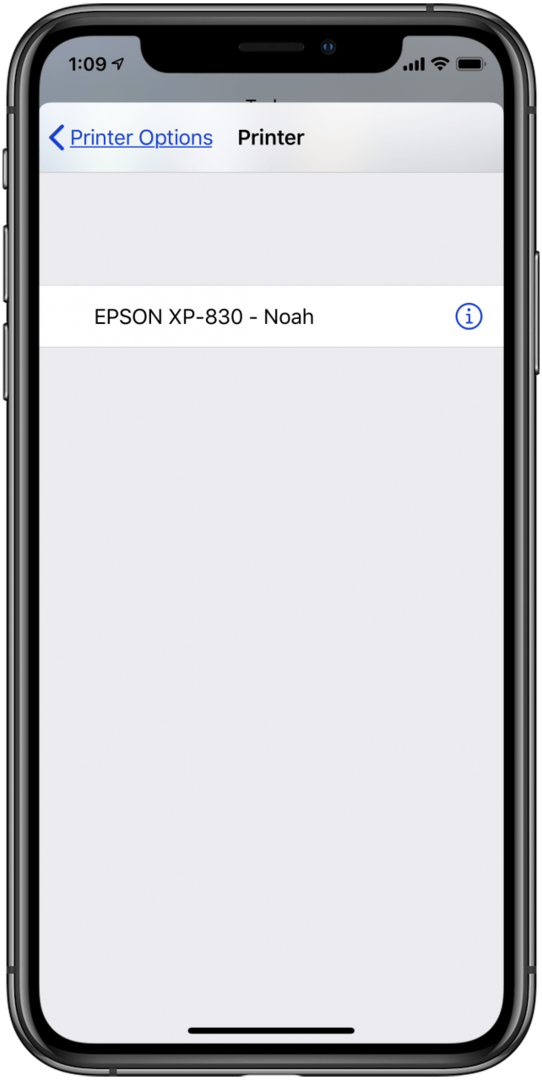
- Торкніться Друк.
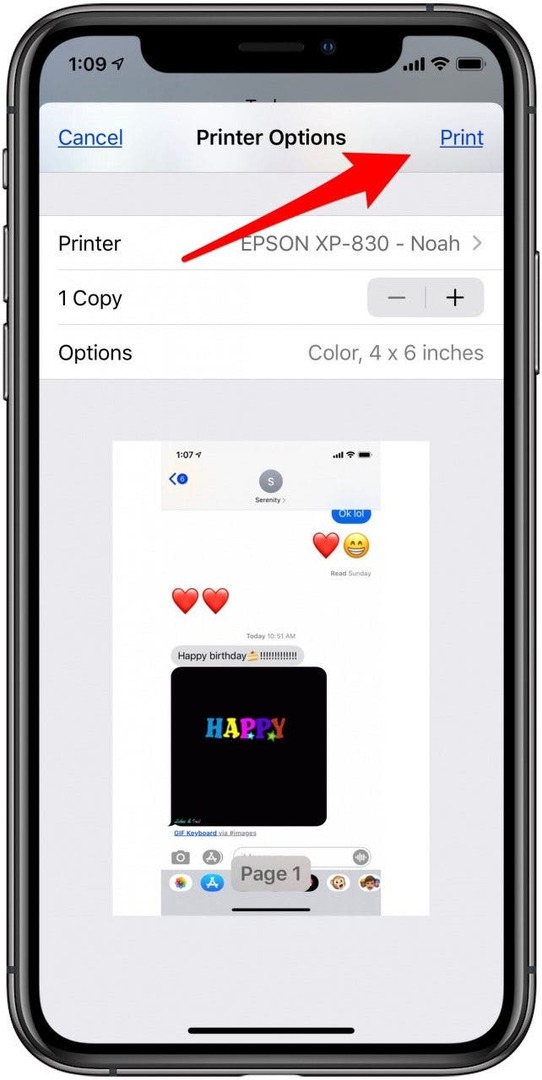
Щоб переконатися, що ваші зображення в порядку, я рекомендую або пронумерувати знімки екрана за допомогою розмітки, відредагувавши кожен з них перед друком, або після друку, переглянувши текстове повідомлення на вашому iPhone і розмістивши друковані сторінки, щоб відповідати нитці текст. Потім ви можете пронумерувати свої сторінки ручкою, щоб ваші сторінки залишалися в порядку. Тепер ви можете скріпити, файлувати та ділитися документом за потреби.
Як роздрукувати текстові повідомлення за допомогою програми Mail на вашому iPhone
Ще один безкоштовний варіант для друку текстових повідомлень з вашого iPhone – це використання електронної пошти. Цей метод найкраще використовувати, коли у вас є лише кілька повідомлень, які ви хочете надрукувати, оскільки вам потрібно скопіювати та вставити кожне окреме повідомлення в електронний лист, а не робити знімок екрана дисплея вашого iPhone і записувати кілька текстів на один раз. Зробити це:
- Відкрийте Програма «Повідомлення». і виберіть бесіду, яку потрібно роздрукувати.
- Натисніть і утримуйте повідомлення в ланцюжку повідомлень, яке ви хочете надрукувати.
- З’явиться меню; натисніть Копія.
- Відкрийте програму Пошта та торкніться значка нової електронної пошти.
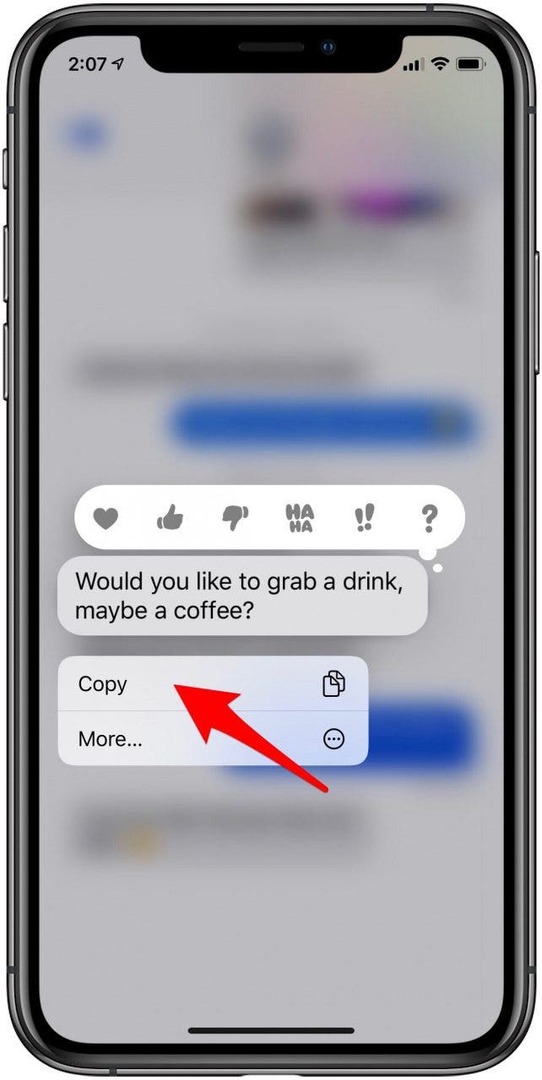
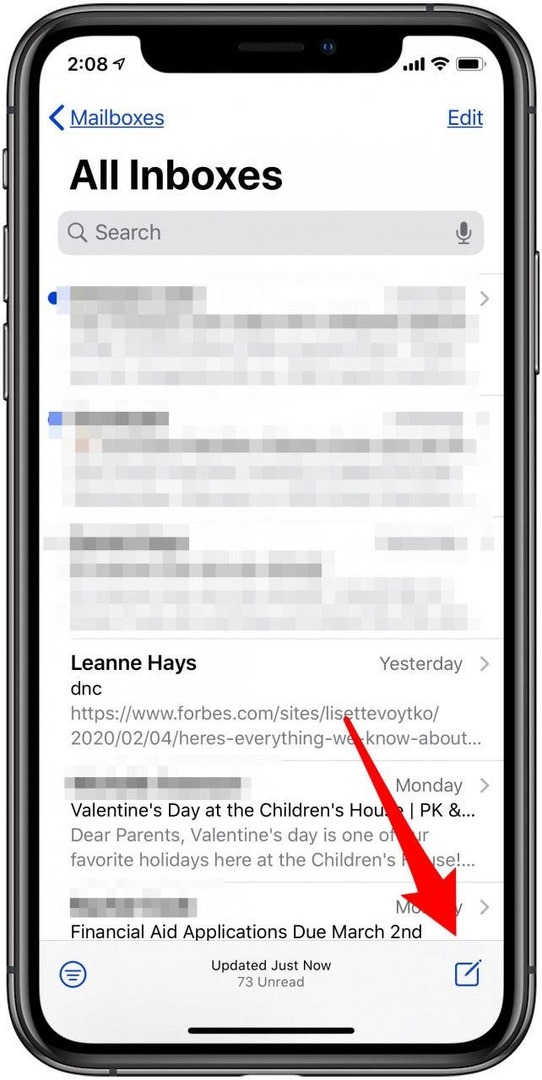
- Торкніться та утримуйте пробіл у тілі повідомлення.
- Потім виберіть Вставити.
- Ваше скопійоване текстове повідомлення тепер буде в тілі вашої електронної пошти, яку ви можете надіслати собі, ввівши свою адресу електронної пошти в поле Кому та торкнувшись Надіслати значок.
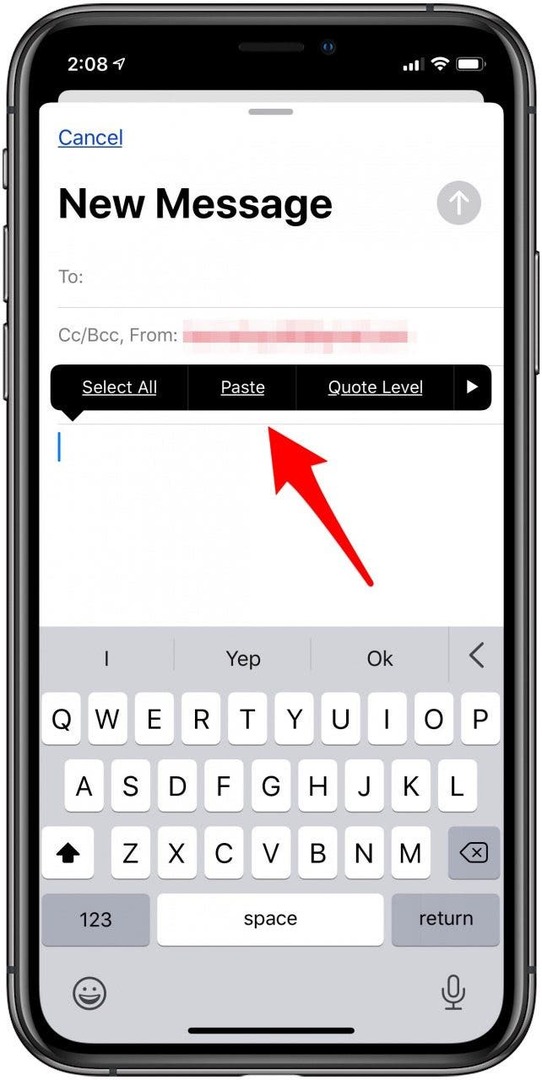
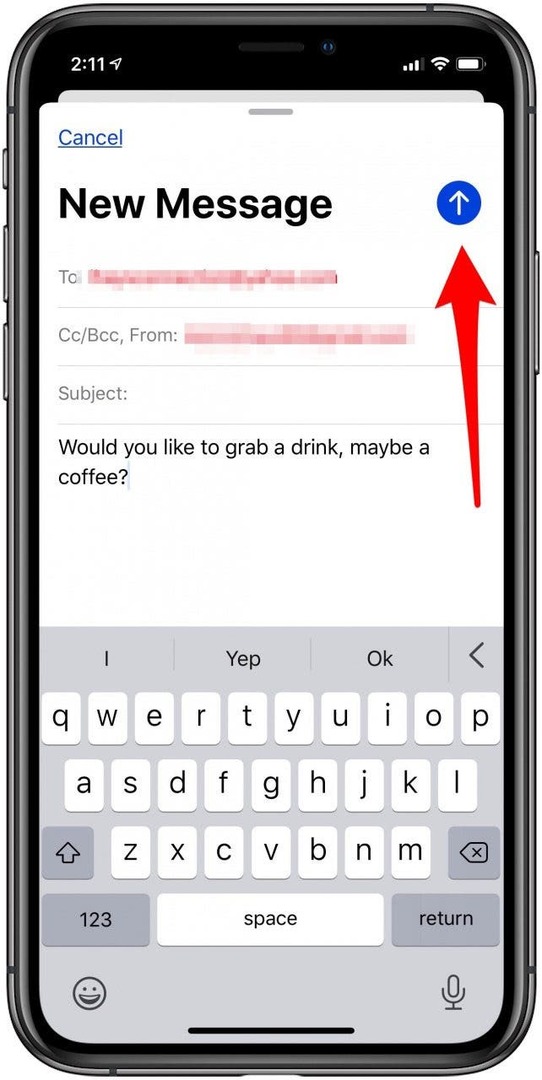
- Відкрийте електронний лист у програмі Mail.
- Торкніться значка Значок відповіді.
- Торкніться Друк з меню; вам будуть надані ті самі параметри друку, що й у підручнику для знімків екрана.
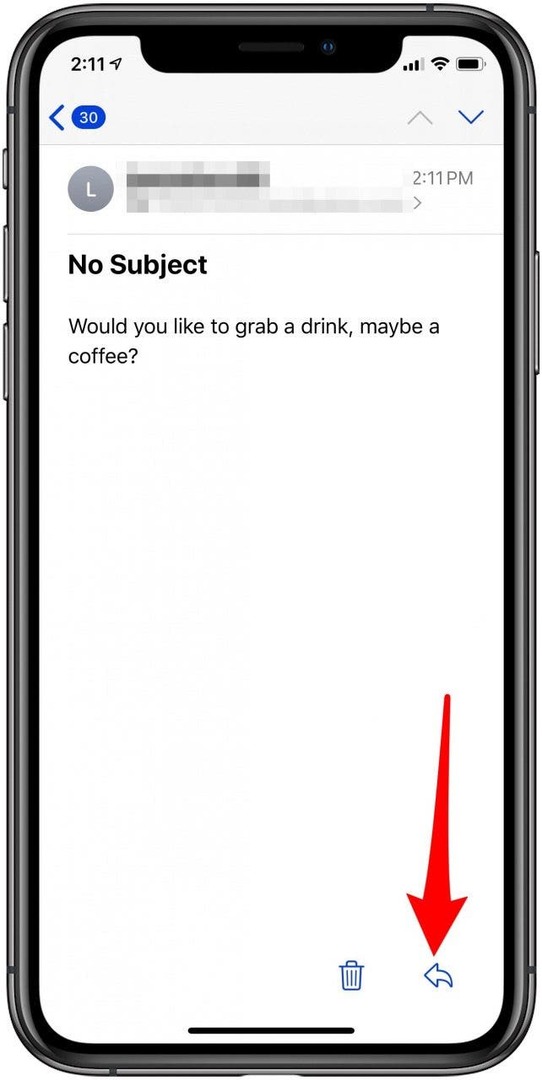
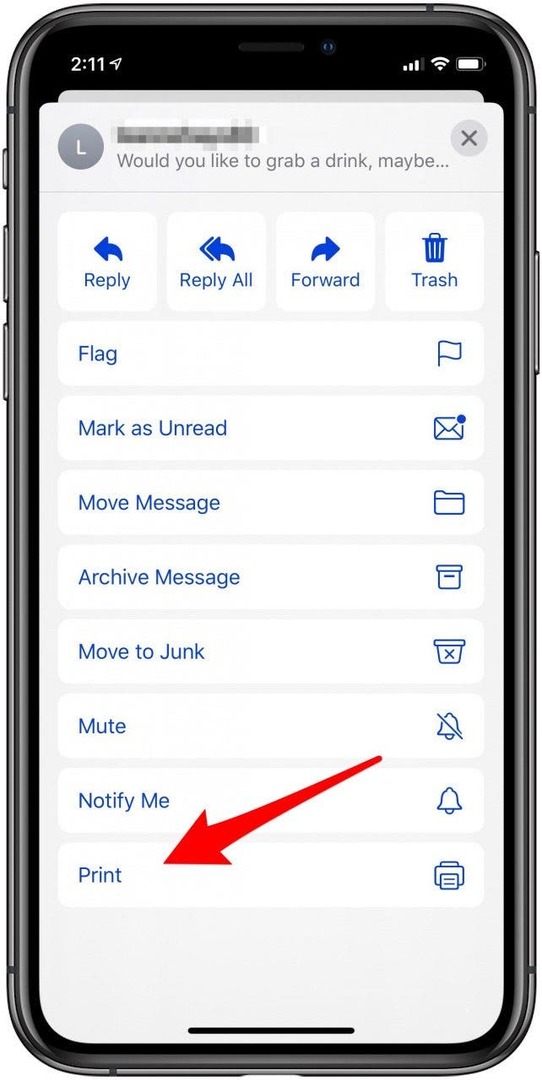
Як роздрукувати текстові повідомлення з вашого iPhone за допомогою програми Stitcher
Якщо у вас є довга ланцюжок текстових повідомлень, які ви б хотіли роздрукувати і хотіли б мати свою скріншоти плавно об’єднані в один файл, для цього є додаток! Звісно, є більше одного варіанту, але я збираюся представити лише один. Не соромтеся переглядати App Store, якщо ви хочете спробувати альтернативну програму. Додаток, який я вибрав, Експорт повідомлень і SMS у PDF, є безкоштовним, але має покупки в програмі. Якщо ви хочете скористатися наведеним нижче процесом, вам потрібно буде придбати Messages Export Pro за 2,99 доларів США.
- Починати, завантажте програму і відкрийте його.
- Вам буде надано можливість записати текстову нитку в режимі реального часу або зшити (об’єднати) готовий текстовий потік у PDF. Для цієї вправи ми будемо використовувати Опція PDF, тож торкніться цього.
- Ви можете переглянути запропонований підручник або торкніться значок плюса у нижньому правому куті дисплея.
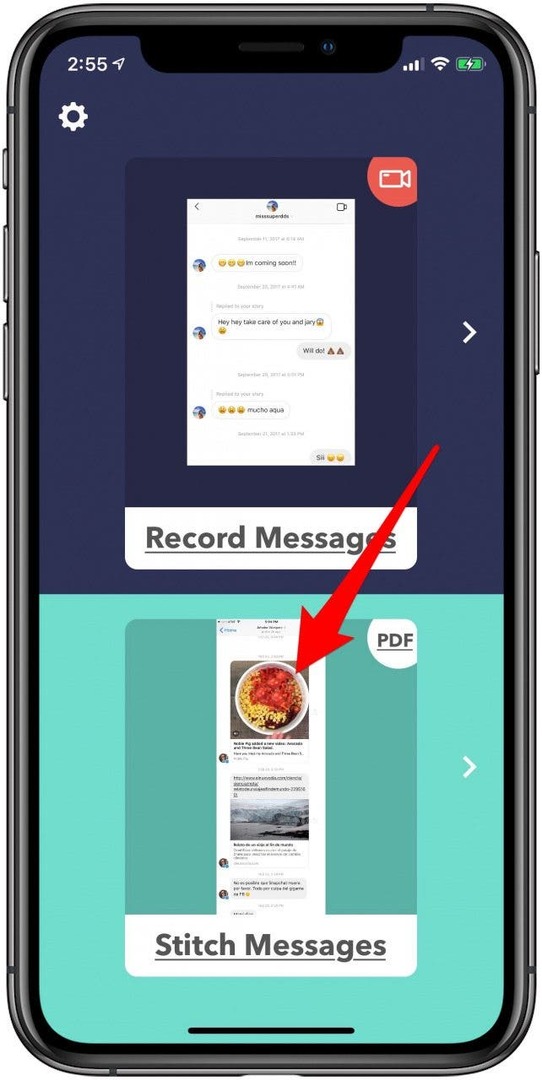
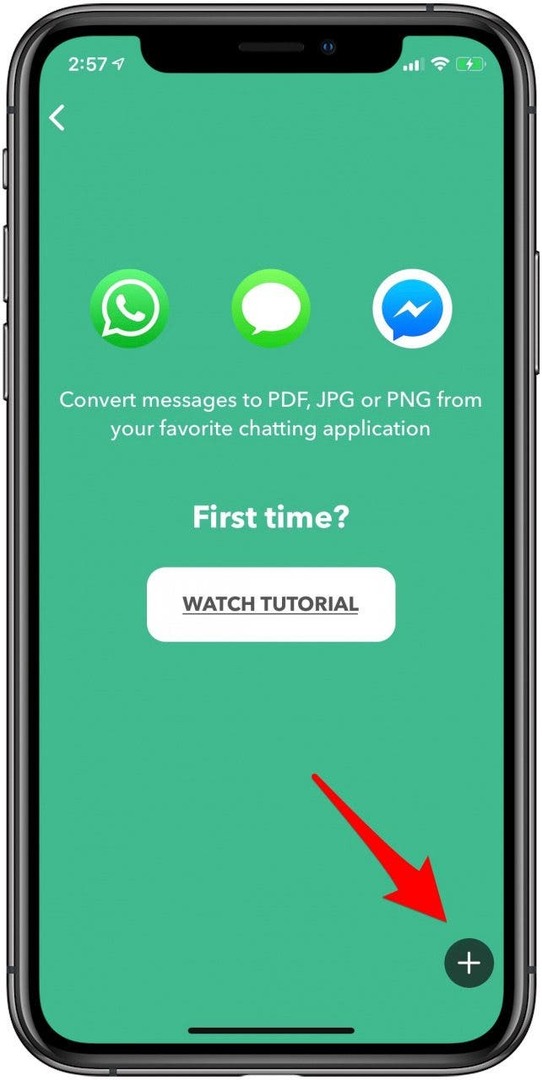
- Дозволити щоб програма отримувала доступ до ваших фотографій.
- Торкніться знімків екрана, які потрібно об’єднати та конвертувати в PDF, і торкніться Виберіть.
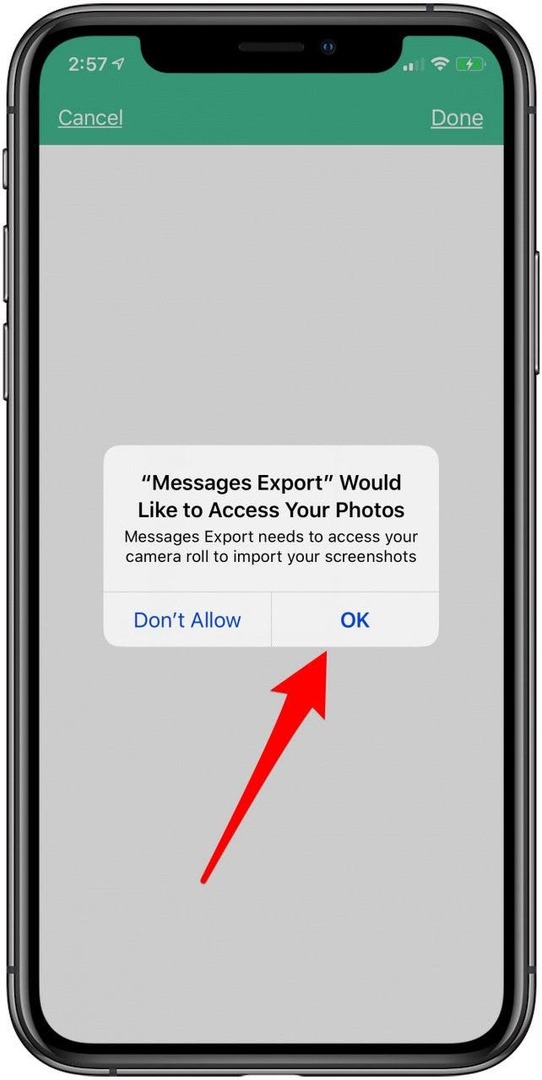
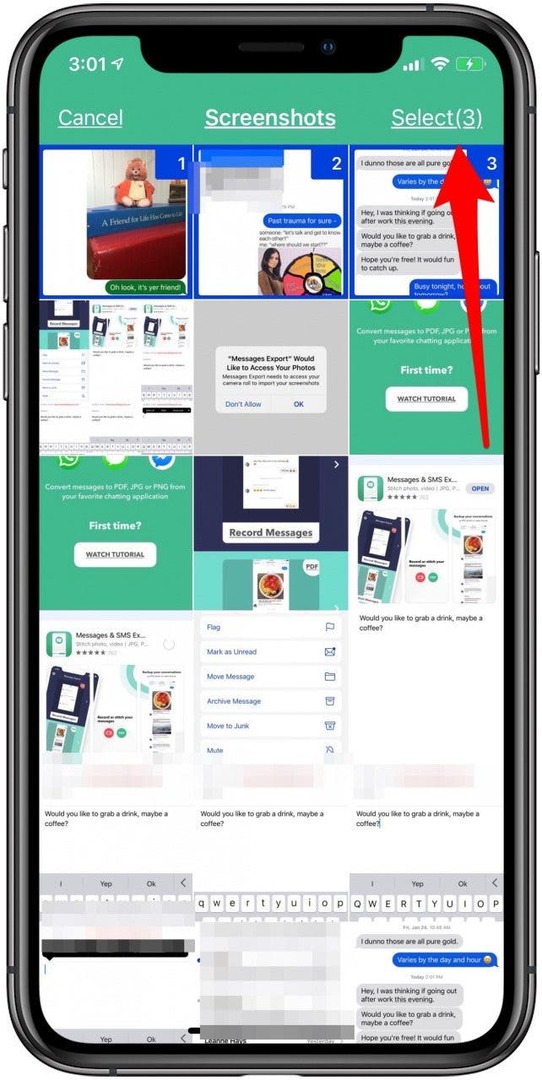
- Ви побачите попередній перегляд; натисніть Конвертувати в PDF.
- Введіть назву файлу та натисніть Створити файл.
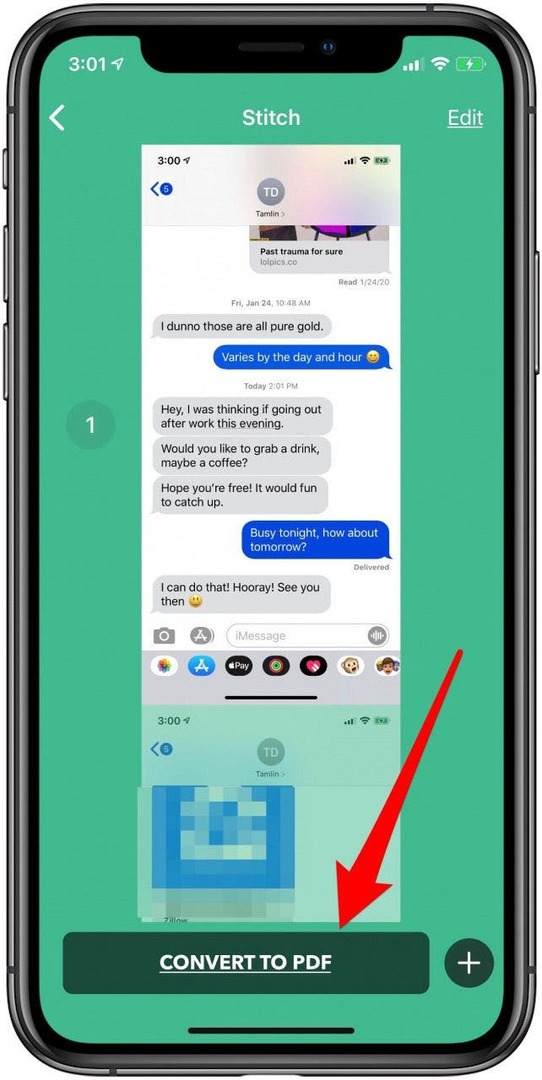
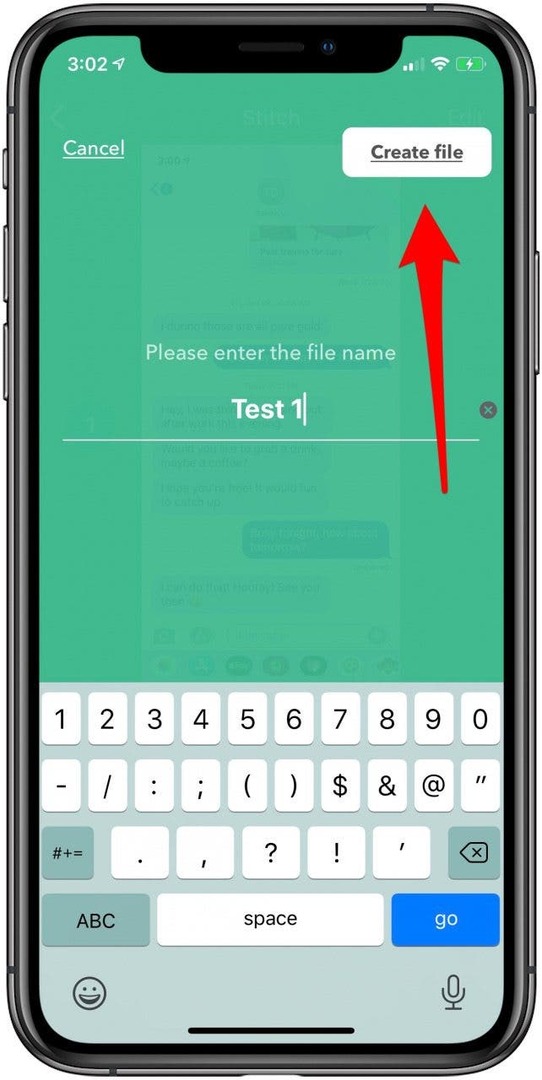
- Торкніться заповненого PDF-файлу, а потім торкніться Поділитися значок.
- Виберіть PDF (кілька сторінок - ідеально підходить для друку).
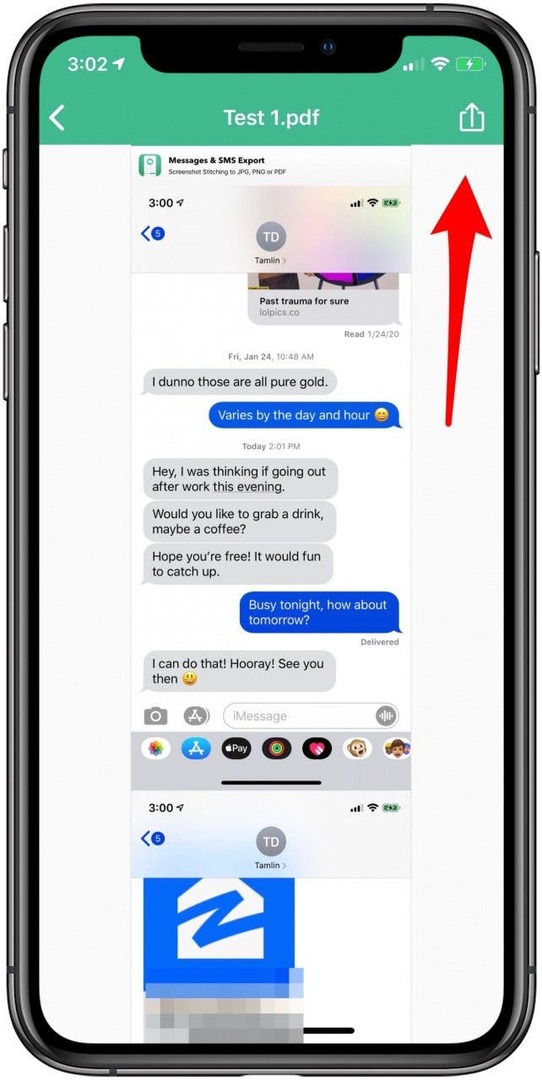
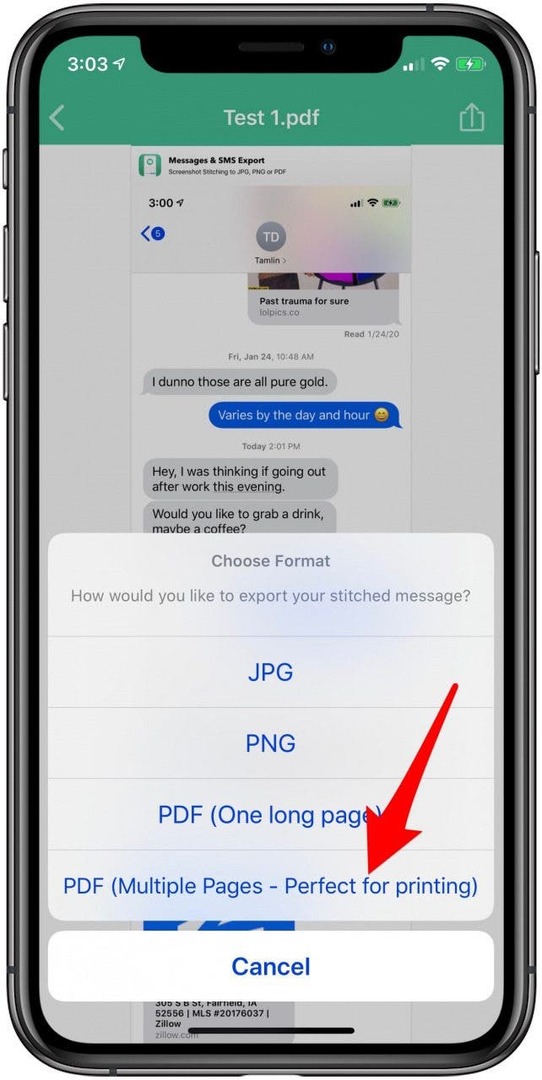
Тепер, коли ви знаєте, як друкувати текстові повідомлення, вам може бути цікаво дізнатися як роздрукувати електронні листи з вашого iPhone!
Головне зображення: chainarong06 / Shutterstock.com